教程详情
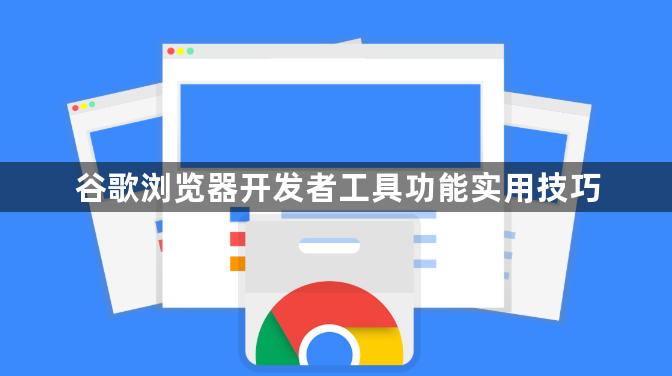
1. 快速打开与切换:在Windows和Linux系统上,按下`Ctrl + Shift + I`;在Mac系统上,按下`Cmd + Opt + I`,即可快速打开开发者工具。在网页上点击右键,选择“检查”或“Inspect”选项,同样可以打开开发者工具。按下`Esc`键,可以快速切换到控制台(Console)面板,查看日志信息或执行JavaScript代码。按下`Ctrl + Shift + C`(Windows/Linux)或`Cmd + Shift + C`(Mac),可以快速进入元素检查模式,直接在页面上选中并查看相关元素。
2. 元素面板操作:在元素(Elements)面板中,按下`Ctrl + F`(Windows/Linux)或`Cmd + F`(Mac),可以搜索HTML节点或属性。双击元素即可编辑其属性或样式,即时预览效果。点击元素,在页面上显示其边框、内边距等布局细节。
3. 控制台使用:在控制台(Console)面板中,按下`Ctrl + F`(Windows/Linux)或`Cmd + F`(Mac),可以快速搜索日志内容。使用`console.log()`等方法记录信息,自动显示脚本错误和警告信息。可以直接在控制台中输入JavaScript表达式并回车执行,进行动态调试。
4. 源代码调试:在源代码(Sources)面板中,左侧以文件树形式展示所有加载的资源,可点击行号设置断点,支持条件断点和异步代码断点。在暂停状态下,按下`F10`(Windows/Linux)或`F10`(Mac),可以逐行执行代码;按下`F11`(Windows/Linux)或`Cmd + F11`(Mac),可以进入函数内部执行。
5. 网络分析:在网络(Network)面板中,按下`Ctrl + F`(Windows/Linux)或`Cmd + F`(Mac),可以过滤特定类型的请求(如XHR、CSS、JS等)。选中某个请求后,按下`Enter`键,可以展开并查看该请求的详细信息(如请求头、响应头、返回数据等)。
6. 性能优化:点击开始录制按钮后刷新页面,再次点击停止录制,可显示每一帧的渲染时间,识别帧率下降的原因。标记JavaScript函数的执行时间,找出耗时操作,通过heap快照对比,发现内存泄漏问题。
7. 设备模拟:按下`Ctrl + Shift + M`(Windows/Linux)或`Cmd + Shift + M`(Mac),可以切换到移动端模拟模式,测试网页在手机或平板上的显示效果。在应用面板中模拟不同设备的尺寸和分辨率,测试响应式设计。
8. 其他实用技巧:在控制台(Console)面板中,右键点击日志区域,选择“保存日志”或“Save Log”,可以将日志内容保存为文件。在控制台运行`document.body.contentEditable=true`,之后页面所有的HTML元素都可以直接点击修改元素上的文字。









